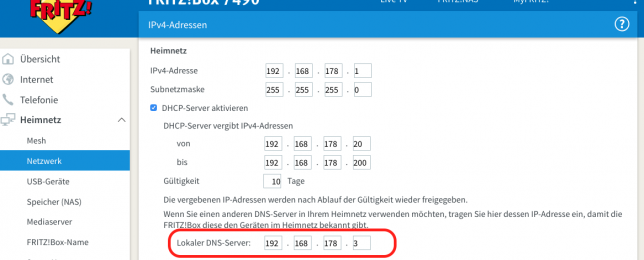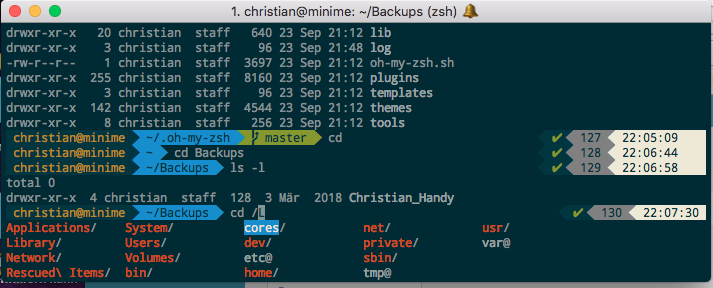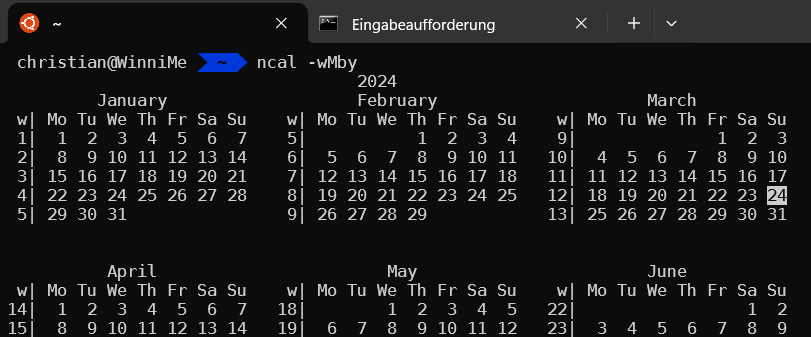
In der Shell kriegt man recht schnell einen Kalender angezeigt wenn man den Befehl "cal" eingibt. Früher war das Programm auf jedem Linux/Unix standardmäßig installiert, das ist heute nicht mehr der Fall, zumindest bei Ubuntu nicht, Abhilfe schafft "sudo apt install ncal".
Damit der Kalender dann so schön angezeigt wird wie im Bild, muss man ncal wie folgt aufrufen "ncal -wMby" (zeige Wochennummern, starte Wochen am Montag, nutze cal Format, zeige komplettes Jahr an). Wenn man das als alias in die .bashrc oder, wie in meinem Fall, .zshrc haut, dann ist man am Ziel:

Im oberen Bild sieht man übrigens noch ein Goody von Windows: Man kann das Linux-Subsystem und die Eingabeaufforderung im gleichen Fenstern in unterschiedlichen Tabs aufrufen. Das ist schon ziemlich cool.

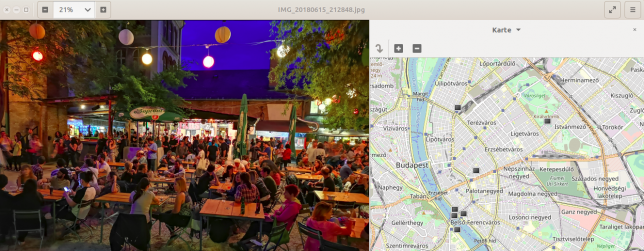
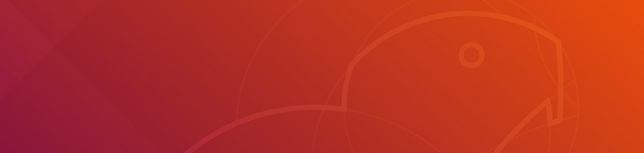
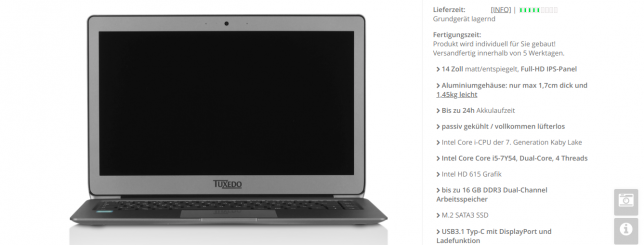
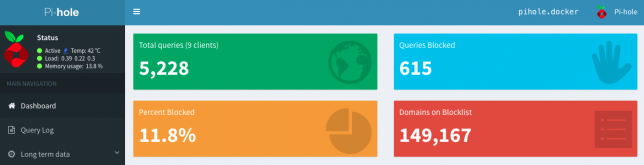 Docker sei Dank geht das hier gerade Schlag auf Schlag! Seit gestern Nacht um 0200 läuft
Docker sei Dank geht das hier gerade Schlag auf Schlag! Seit gestern Nacht um 0200 läuft